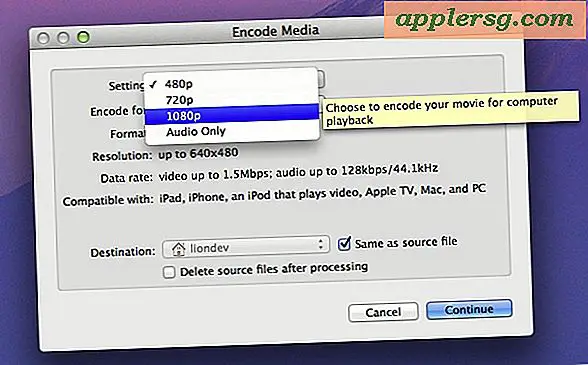पेंट में इमेज का आकार कैसे बदलें
माइक्रोसॉफ्ट पेंट एक फ्री इमेज एडिटिंग सॉफ्टवेयर है जो विंडोज के साथ आता है। हालांकि इसमें अन्य कार्यक्रमों की तरह कई कार्य नहीं हैं, फिर भी कई बुनियादी कार्य अभी भी उपलब्ध हैं, जैसे कि चित्र बनाना, चित्र संपादित करना और छवियों को क्रॉप करना। एक बार जब आप जानते हैं कि विकल्प कहां है, तो पेंट में छवियों का आकार बदलना आसान है।
माइक्रोसॉफ्ट पेंट खोलें। पेंट आमतौर पर "प्रारंभ," "कार्यक्रम" और "सहायक उपकरण" के अंतर्गत पाया जाता है।
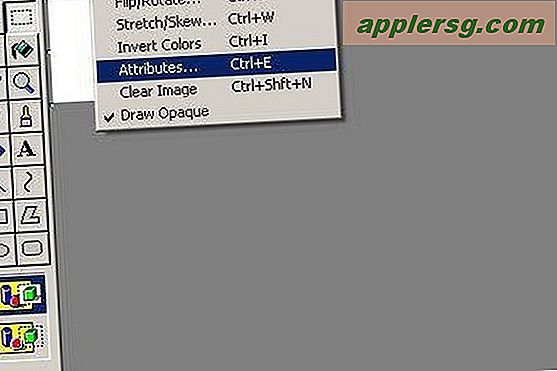
"छवि" मेनू पर क्लिक करें, और "गुण" चुनें। यह "विशेषताएँ" बॉक्स खोलेगा।

चुनें कि आप किस "इकाइयों" में अपनी छवि का आकार बदलना चाहते हैं। विकल्प "इंच, "सेंटीमीटर" और "पिक्सेल" हैं।

"चौड़ाई" दर्ज करें जिसे आप छवि बनाना चाहते हैं।

"ऊंचाई" दर्ज करें जिसे आप छवि बनाना चाहते हैं।

ओके पर क्लिक करें।" आपकी छवि अब उपयुक्त आकार की होनी चाहिए।